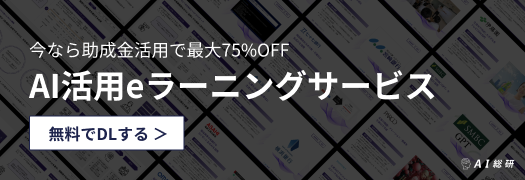ChatGPTでグラフを作成する2つの方法|コツや注意点も紹介
2022年11月のリリース以降、2ヶ月で1億ユーザーを突破するなど爆発的に普及しているChatGPT。
その活用の範囲は多岐に渡り、上手に活用すれば、ChatGPTでグラフを作成し、業務を効率化することもできます。
本記事では、ChatGPTでグラフを作成する2つの方法やプロンプト例について、画像付きでわかりやすくご紹介します。
また、今なら助成金活用で最大75%OFFと大変お得にご利用いただける、AI総研のAI活用研修サービスがご好評をいただいています。1人4000円/月~で1人10時間以上/月の業務削減実績もあるAI研修サービスにご興味のある方は、以下のリンクからサービス資料をダウンロードいただけます。
⇒AI・ChatGPT活用研修サービスの紹介資料ダウンロードはこちら(無料)
ChatGPTでグラフを作成する2つの方法

ChatGPTでグラフを作成する方法として、以下の2つが挙げられます。
- ①データを直接入力してグラフにする
- ②Excelの表データをグラフにする
それぞれについて画像とともにわかりやすく紹介していきます。
※これさえ読めば、ChatGPTの機能・できること・活用方法まで全てわかる、最新情報をまとめた資料をダウンロード頂けます。
⇒【5分でわかる】ChatGPT活用ガイドブックの資料ダウンロードはこちら(無料)
①データを直接入力してグラフにする
ChatGPTに直接データを入力することで、ChatGPTに自動でグラフを作成させることができます。
具体的なプロンプトと実際の回答例は以下の通りです。
【プロンプト例】
以下のデータをもとに、以下の条件に従って折れ線グラフを作成してください。
###目的:
A市の人口の推移を表した折れ線グラフを作成したい。
###データ:
2019年:35,789人
2020年:46,284人
2021年:59,598人
2022年:66,304人
2023年:74,923人
###条件:
・グラフのタイトル:A市の人口
・縦軸:人数
・横軸:年(西暦)
・グラフの種類:折れ線グラフ
・グラフの色:オレンジ
【実際の回答例】
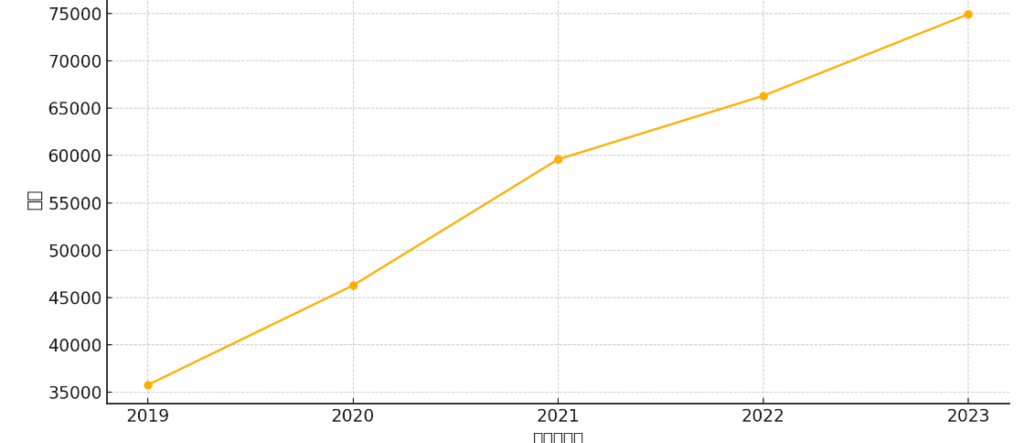
※上記は、A市という架空の市の人口の推移データをもとに、折れ線グラフを作成してもらった結果です。数字を正確に読み取り、グラフに反映しています。
②Excelの表データをグラフにする
ChatGPTの有料版では、Excelなどのファイルを直接アップロードし、読み込ませることができます。これにより、Excel上の表データから直ちにグラフを作成することが可能です。
具体的なプロンプトと実際の回答例は以下の通りです。
【プロンプト例】
添付のExcelデータを読み込んだうえで、月ごとに金額を集計した棒グラフを作成してください。
その上で、グラフからわかることを考察してください。
※実際のExcelデータとプロンプトを入力した画面は以下の通りです。
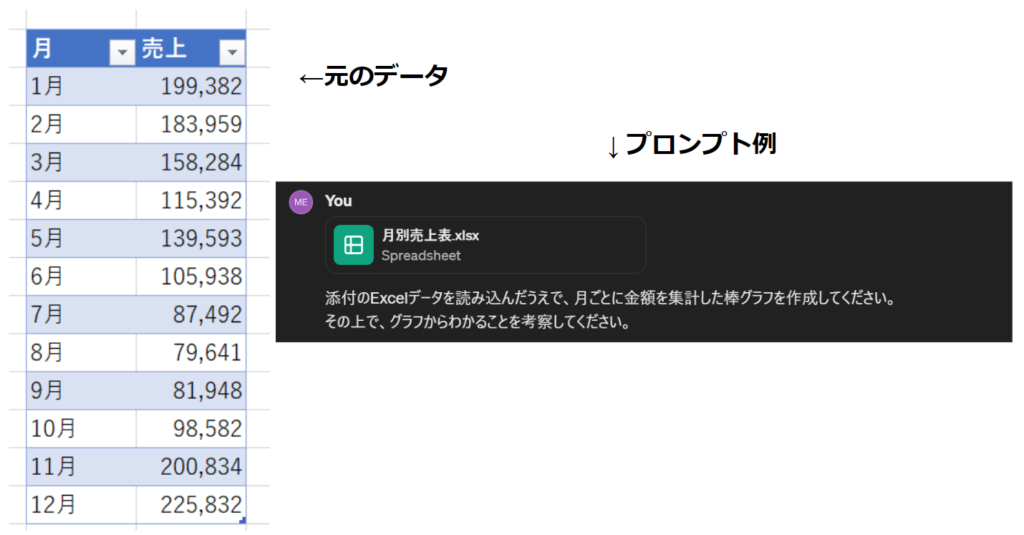
【実際の回答例】
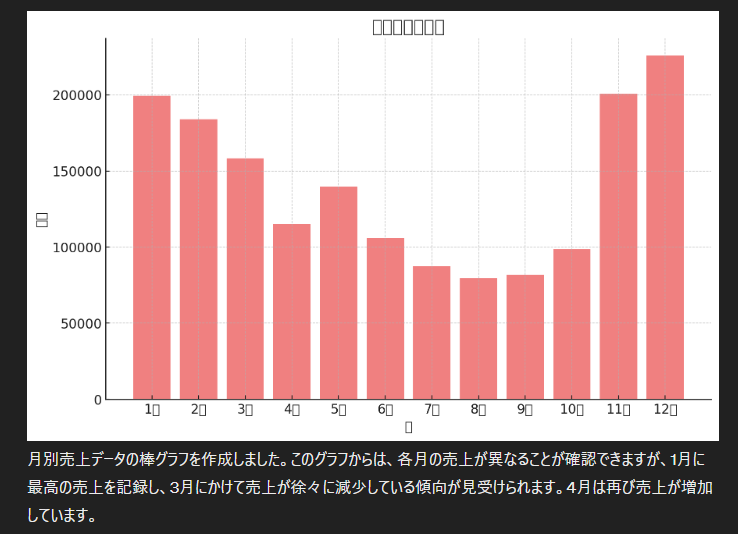
※上記は、月別のある商品の売上データをもとに、月ごとの売上を棒グラフで作成してもらった結果です。人の手で行うと時間のかかるグラフ作成も、ChatGPTで自動で行うことができ、大幅な業務効率化を実現することができます。
ChatGPTで上手にグラフを作成する5つのコツ
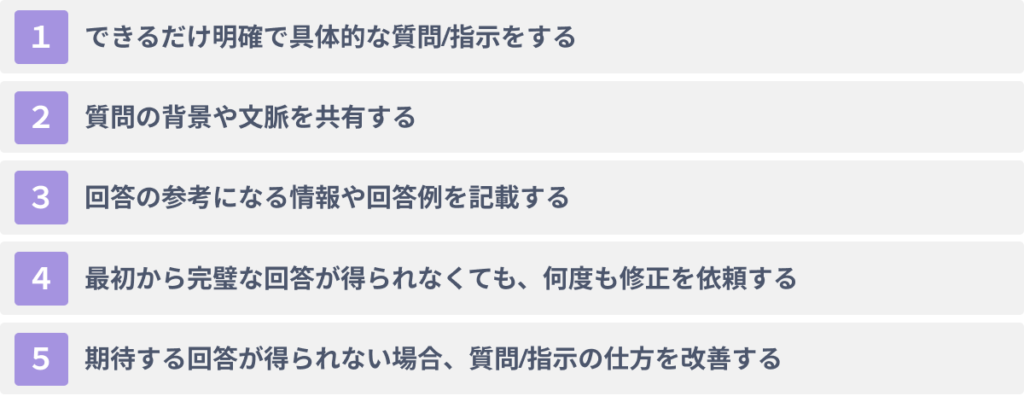
ChatGPTで上手にグラフを作成するためのコツとして以下の5つが挙げられます。
- ①できるだけ明確で具体的な質問/指示をする
- ②質問の背景や文脈を共有する
- ③回答の参考になる情報や回答例を記載する
- ④最初から完璧な回答が得られなくても、何度も修正を依頼する
- ⑤期待する回答が得られない場合、質問/指示の仕方を改善する
それぞれについてわかりやすく紹介していきます。
※ChatGPTなどのAIツールを活用する際に、コピペで使える定番のプロンプト21選や、上手に書くコツをまとめた資料をダウンロード頂けます。
⇒ChatGPT/AIツールの定番プロンプト21選の資料ダウンロードはこちら(無料)
①できるだけ明確で具体的な質問/指示をする
自分が期待する回答を得るためには、5W1Hを示したり、グラフの構成やスタイルを指定するなど、プロンプトをできるだけ明確かつ具体的に書くことが重要です。
プロンプトにあいまいな説明や表現を含めると、自分が意図しない回答が出力される可能性があるので、このような記載は避けましょう。
②質問の背景や文脈を共有する
単に質問や指示だけをプロンプトに含めるのではなく、その質問をした背景や文脈まで共有することで、回答の質を高めることができます。
また、ChatGPTに対して「戦略コンサルタントになったつもりで回答してください。」などと立場を指定することで、その立場に合わせた適切な回答がなされる可能性が高まります。
③回答の参考になる情報や回答例を記載する
プロンプトに、回答の参考になる情報や自分が期待する回答の例を含めることで、自分が求める回答が出力される確率を高めることができます。
例えば、過去に作成したグラフを例として入力するなどの方法が考えられます。
④最初から完璧な回答が得られなくても、何度も修正を依頼する
質問や指示が複雑になるほど、最初のプロンプトからいきなり完璧な回答を得ることは難しくなります。一回の指示で自分の望む回答を得ようとするのではなく、シンプルな指示から得られた回答をもとに、地道にプロンプトを修正していくと、うまくいく可能性が高まります。
⑤期待する回答が得られない場合、質問/指示の仕方を改善する
丁寧なプロンプトを心掛けても、期待する回答が得られない場合も多々あります。その場合は、上で紹介した①~④を意識してプロンプトを改善する必要があります。
また、日本語ではなく英語で指示をする、一度画面を閉じて最初からやり直すなど、自分なりに工夫して改善を試みることが重要です。
ChatGPTでグラフを作成する際の3つの注意点
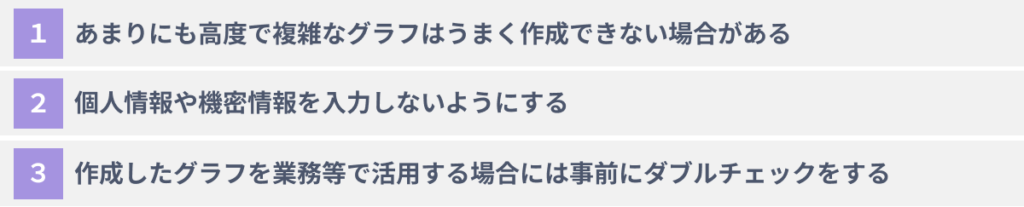
ChatGPTでグラフを作成する際の注意点として、以下の3つが挙げられます。
- ①あまりにも高度で複雑なグラフはうまく作成できない場合がある
- ②個人情報や機密情報を入力しないようにする
- ③作成したグラフを業務等で活用する場合には事前にダブルチェックをする
それぞれについてわかりやすく紹介していきます。
※AI/ChatGPTを導入する前に必ず押さえておきたい、基礎知識や導入方法3パターンの比較、リスクと対策などをまとめた資料をダウンロード頂けます。
⇒AI/ChatGPT導入マニュアルの資料ダウンロードはこちら(無料)
①あまりにも高度で複雑なグラフはうまく作成できない場合がある
ChatGPTも全知全能の万能ツールではないので、あまりにも高度で複雑なグラフは上手く作成できない場合があります。
複雑なグラフを作成したい場合には、いくつかの単純なステップに分けて指示を出すなどの工夫をすることが重要です。
②個人情報や機密情報を入力しないようにする
ChatGPTに入力した情報は、ChatGPTが学習するために、基本的にはクラウド上で保管されます。
そのため、グラフ作成時に、会社内部の機密情報や顧客の個人情報などを入力してしまうと、サービス提供者や他のユーザーに機密情報が流出してしまうリスクが存在します。
ChatGPTに機密情報を入力しなければならない場合には、ChatGPTに入力したデータを学習させないようにするオプトアウト機能をオンにすることで、情報漏洩リスクを回避することができます。
ChatGPTのオプトアウト機能の設定方法や注意点については、以下の記事でわかりやすく紹介しています。
⇒ChatGPTのオプトアウト機能とは?情報漏洩を防ぐ設定方法を紹介
③作成したグラフを業務等で活用する場合には事前にダブルチェックをする
ChatGPTにより生成されたグラフは、基本的には正確なものですが、誤りや不適切な表現が含まれている場合もあります。そのため、ChatGPTが生成したグラフを業務等に活用する場合には、事前に人の目でダブルチェックをすることが重要です。
【助成金で最大75%OFF】AI活用研修の無料体験会実施中
AI総研では、AI活用研修サービスの無料体験会を、毎月10社限定で実施しています。
各社様の現状やお悩みに合わせ、AI・ChatGPT活用のアイデアやテクニックなどを、個別のオンラインMTGにて無料でご紹介させていただきます。また、助成金活用やAI研修の選び方などについての各種相談も無料で承ります。
以下のようなご担当者様は、この機会にぜひご参加ください。
- AI研修の実施に興味がある
- 助成金の活用方法や注意点を詳しく知りたい
- 業務効率化に向けたChatGPTなどのAI活用を推進したい